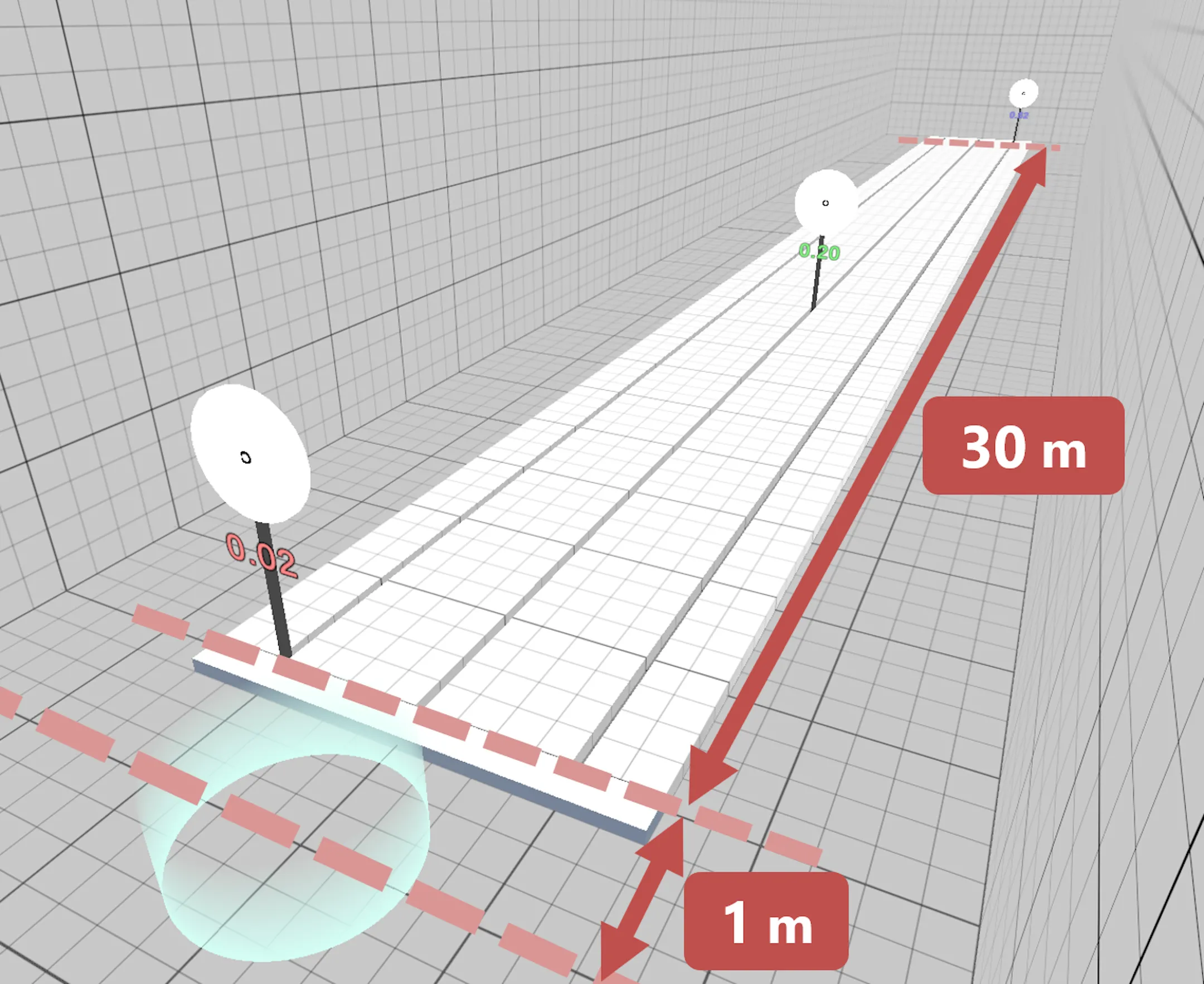Nếu bạn là một người dùng đam mê công nghệ hoặc game thủ, chắc hẳn bạn luôn tìm cách tối ưu hóa hiệu suất của dàn máy tính để đạt được tốc độ khung hình (FPS) cao nhất có thể. Tình trạng FPS trung bình thấp có thể gây khó chịu và thậm chí khiến bạn không muốn tiếp tục trải nghiệm game cho đến khi nâng cấp phần cứng. Tuy nhiên, đôi khi vấn đề không nằm ở sức mạnh xử lý thô của chiếc PC. Một vài điều chỉnh nhỏ ở đây và đó có thể mang lại hiệu quả cộng hưởng tích cực đáng kể cho tốc độ khung hình của bạn. Dưới đây là 7 lý do phổ biến khiến FPS của máy tính không cao như lẽ ra nó có thể đạt được.
Ứng dụng chạy nền
Tắt bỏ các ứng dụng không cần thiết
Đây là một trong những thủ phạm lớn nhất gây hao tốn hiệu suất máy tính, đặc biệt nếu bạn sở hữu một hệ thống tầm trung hoặc cấu hình thấp. Các ứng dụng như Discord, Chrome, Slack, Teams và Spotify đều có thể ngốn tài nguyên quý giá của hệ thống. Dù không phải ai cũng sẽ thấy hiệu suất tăng đáng kể khi tắt các chương trình này, nhưng chúng là một số ứng dụng phổ biến nhất. Nếu hệ thống của bạn có 16GB RAM trở xuống, việc quản lý các ứng dụng chạy nền sẽ trở nên cực kỳ quan trọng để cải thiện FPS.
 Quản lý tác vụ Windows hiển thị các tiến trình nền đang hoạt động
Quản lý tác vụ Windows hiển thị các tiến trình nền đang hoạt động
Đạt giới hạn VRAM
Vấn đề nằm ngoài tầm kiểm soát của bạn
Việc card đồ họa của bạn chạm đến giới hạn VRAM (bộ nhớ video) có thể dẫn đến hiện tượng giật hình (stuttering) và giảm mạnh tốc độ khung hình trung bình. Đáng tiếc, nhiều GPU tầm trung hiện nay đơn giản là không được trang bị đủ VRAM để đáp ứng tốt các tựa game AAA hiện đại. Khác với RAM hệ thống, VRAM không thể nâng cấp đơn giản bằng cách gắn thêm module. Để có nhiều VRAM hơn, bạn buộc phải thay thế toàn bộ card đồ họa, điều này có thể khá tốn kém.
Chưa bật XMP/EXPO
Một trong những cài đặt dễ quên nhất
XMP của Intel và EXPO của AMD là các hồ sơ (profile) tích hợp sẵn dành cho RAM của bạn, cho phép chúng chạy ở tốc độ định mức. Nếu không bật các tính năng này, bạn sẽ thấy sự khác biệt đáng kể về hiệu suất tổng thể. XMP và EXPO có thể bị tắt hoặc trở về cài đặt mặc định sau khi bạn cập nhật BIOS hoặc xóa CMOS. Vì vậy, nếu gần đây bạn đã thực hiện một trong hai thao tác này, hãy kiểm tra lại để đảm bảo rằng bạn đã nhớ bật chúng lên. Các nhà sản xuất máy tính lắp sẵn đôi khi cũng bỏ qua việc bật cài đặt quan trọng này.
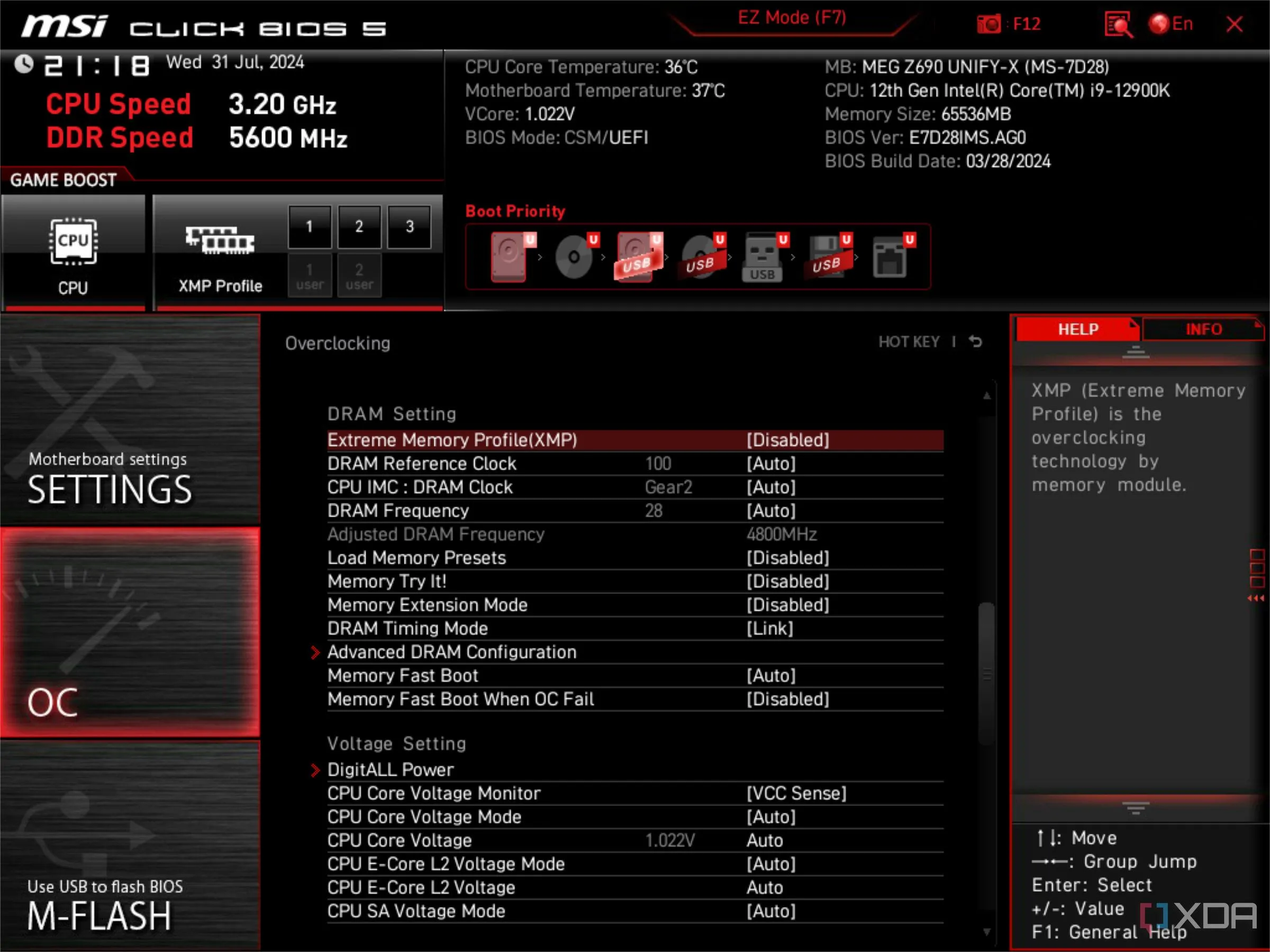 Màn hình BIOS UEFI của MSI hiển thị XMP đã bị vô hiệu hóa
Màn hình BIOS UEFI của MSI hiển thị XMP đã bị vô hiệu hóa
Driver GPU đã lỗi thời
Cách dễ dàng để không bỏ lỡ hiệu suất
Driver (trình điều khiển) của card đồ họa có thể có tác động rất lớn và rõ rệt đến hiệu suất chơi game của bạn. Điều này đặc biệt đúng đối với bất kỳ tựa game mới nào. Nếu bạn đã mở một trò chơi vừa ra mắt gần đây nhưng nó không chạy ổn định như mong đợi trên cấu hình của mình, đây gần như chắc chắn là lý do. Cá nhân tôi đã trải nghiệm điều này với tựa game STALKER mới, sau khi cập nhật driver GPU, FPS của tôi đã tăng gần gấp đôi.
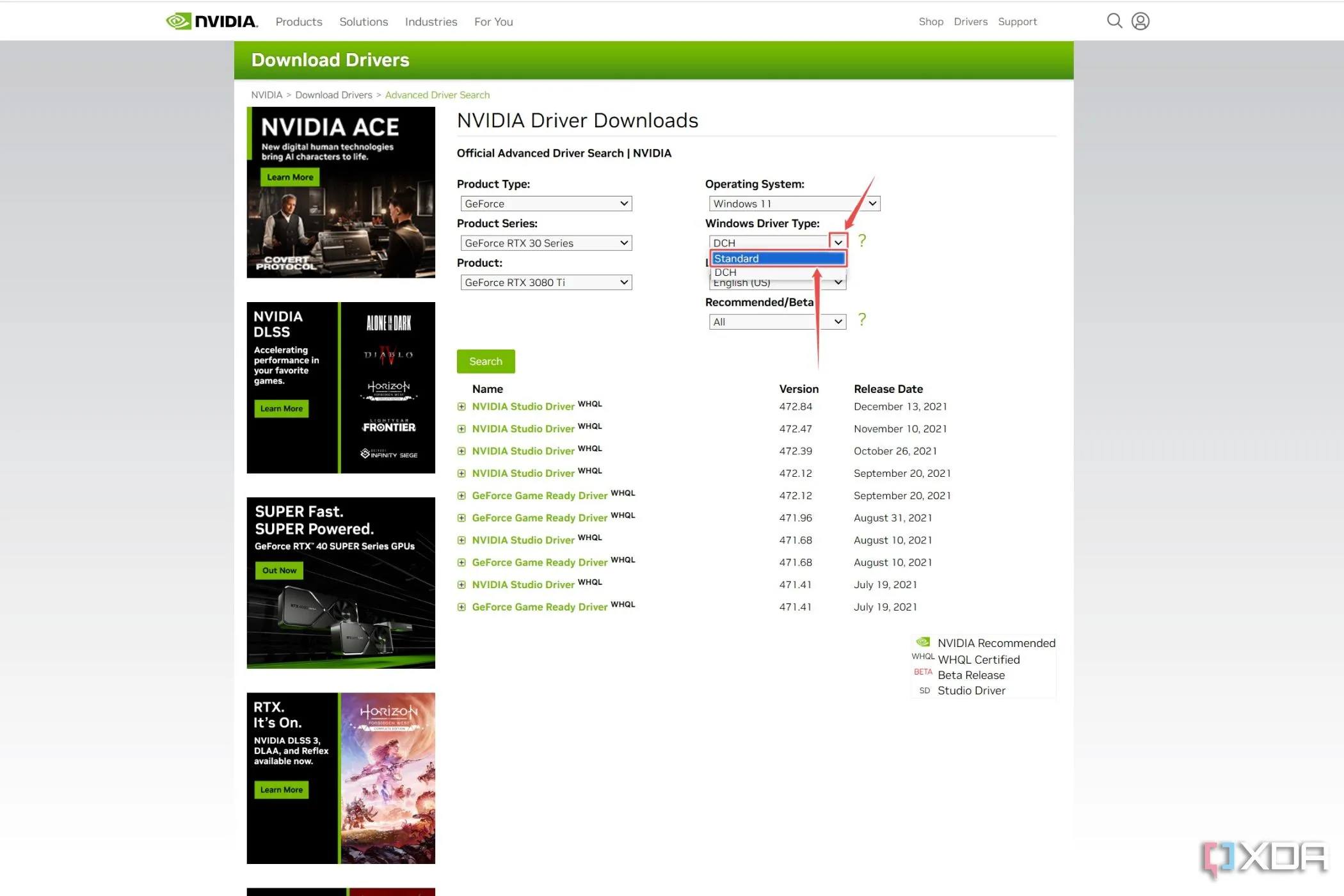 Trang trình điều khiển Nvidia với các driver tiêu chuẩn được đánh dấu
Trang trình điều khiển Nvidia với các driver tiêu chuẩn được đánh dấu
Game cài trên ổ HDD
Ổ HDD không phù hợp để chơi game
Nếu bạn đang cố gắng chạy bất kỳ tựa game hiện đại nào từ ổ cứng HDD truyền thống (spinning platter), có lẽ bạn không nên làm vậy. Tốc độ đọc chậm của ổ HDD tiêu chuẩn đơn giản là không đủ cao và đôi khi có thể ảnh hưởng trực tiếp đến tốc độ khung hình. Nếu bạn gặp phải tình trạng giật lag nặng và thời gian tải game cực lâu, việc chuyển các tựa game đó sang ổ SSD sẽ mang lại hiệu quả đáng kinh ngạc.
 Một người đang cầm ổ cứng Seagate HDD
Một người đang cầm ổ cứng Seagate HDD
Cài đặt đồ họa trong game quá cao
Điều chỉnh cài đặt có thể mang lại lợi ích lớn
Điều này nghe có vẻ rất hiển nhiên, nhưng nhiều người dùng không bận tâm mở cài đặt đồ họa trong game của họ. Trong các trường hợp như giới hạn VRAM hoặc CPU yếu, việc tinh chỉnh các cài đặt đồ họa dành riêng cho hệ thống của bạn là chìa khóa để đạt được tốc độ khung hình tốt hơn. Nếu bạn đã quen với việc này, hãy dành thời gian để điều chỉnh các cài đặt với bộ đếm FPS đang bật, và theo dõi tác động của từng cài đặt đối với tốc độ khung hình.
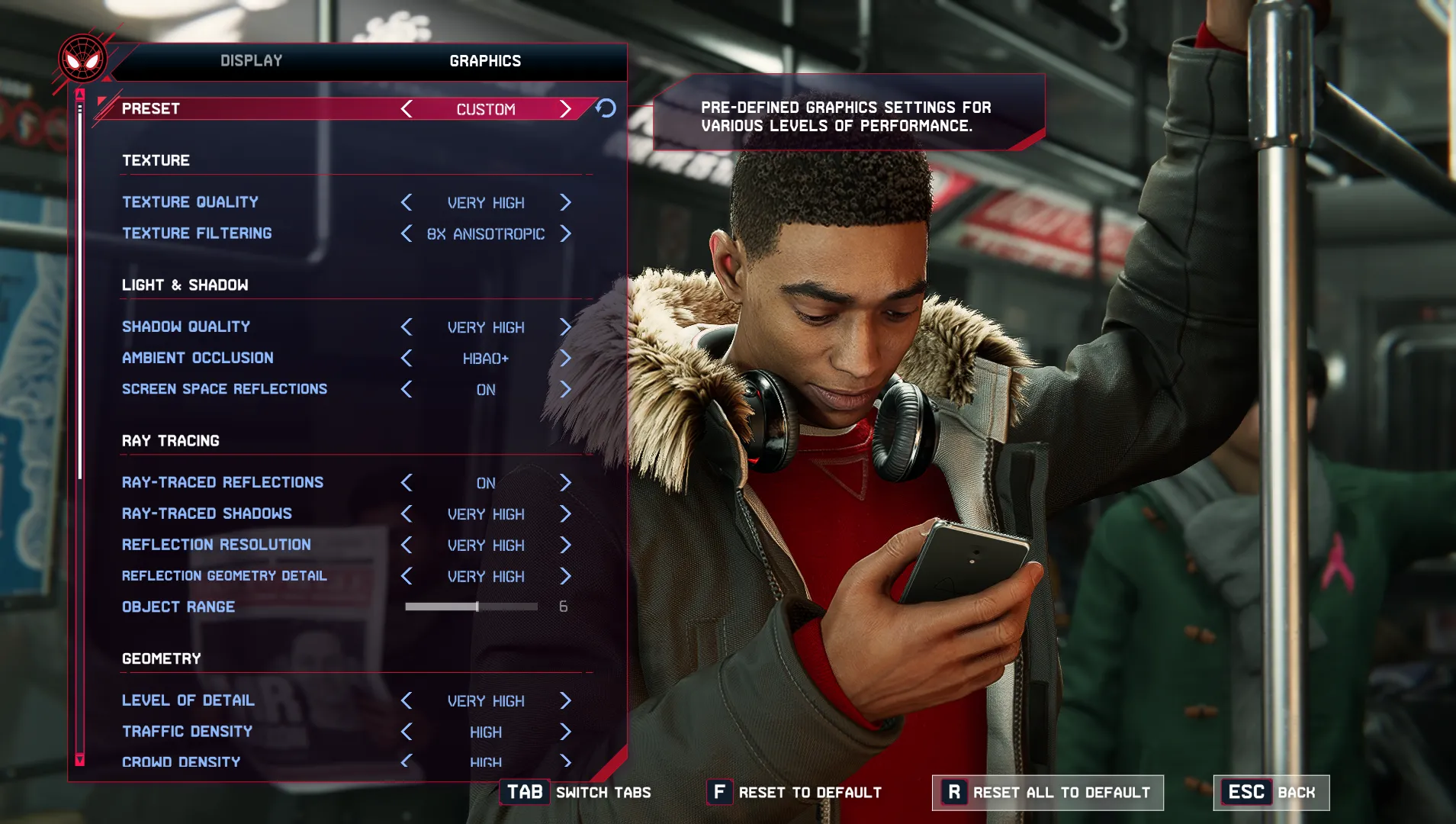 Cài đặt đồ họa trong game Spider-Man Miles Morales
Cài đặt đồ họa trong game Spider-Man Miles Morales
Giới hạn năng lượng GPU
Tăng giới hạn nếu có khả năng
Các card đồ họa hiện đại sẽ tự động tăng xung nhịp (boost) vượt quá mức xung nhịp cơ bản khi có thêm nhiệt độ và khoảng trống năng lượng. Bạn có thể kiểm soát mức độ xảy ra điều này. Nếu bộ nguồn (PSU) của bạn chưa đạt giới hạn và GPU không quá nóng, việc tăng giới hạn năng lượng (power limit) có thể giúp bạn vắt kiệt thêm một chút hiệu suất nhỏ từ card đồ họa của mình.
 Giao diện MSI Afterburner
Giao diện MSI Afterburner
Tối ưu hóa luôn hiện diện quanh bạn
Danh sách này chắc chắn không phải là toàn diện, và vô vàn điều bạn có thể làm để tối ưu hóa PC nhằm đạt được FPS cao hơn. Tuy nhiên, đôi khi, nếu máy tính của bạn vẫn gặp khó khăn, đó có thể là dấu hiệu cho thấy đã đến lúc bạn nên xem xét nâng cấp. Việc đó có thể là sắm một bộ PC hoàn toàn mới hoặc chỉ nâng cấp từng linh kiện, tùy thuộc vào nhu cầu và ngân sách của bạn. Hãy chia sẻ ý kiến hoặc những kinh nghiệm tối ưu FPS của bạn trong phần bình luận bên dưới!